上課前就常常聽說 Ruby on Rails 在 Window 作業系統環境裡很麻煩很難用,但我在上課跟做專案的時候都一直是使用 Windows 筆電,用起來其實沒有想像中的可怕,真的完全不支援的東西很少,最多就是跑測試或要建立 server 的時候比較慢而已,但我私自認為速度會很慢有一部份也是因為電腦的配備問題。之前買筆電的時候就有特別考慮速度所以買了三萬多塊稍貴的筆電,可能也是因為這樣,用 wsl 跑 rails 相關的東西時其實也是順順的。因為開始新工作的關係拿到一台新的 MacBook Pro(此生第一台),剛好跟大家分享一下在設定開發環境還有習慣 MacBook 的一些小故事
(由於公司使用了 docker,所以其實很多地方都被包起來了,現在也還太嫩無法參透包起來的方法)
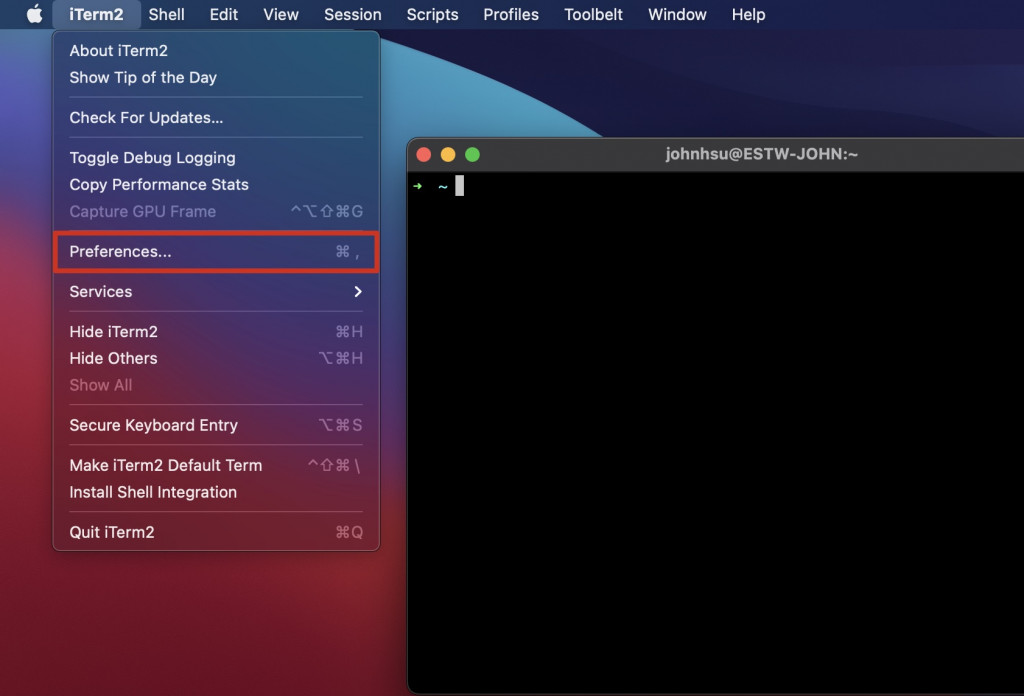
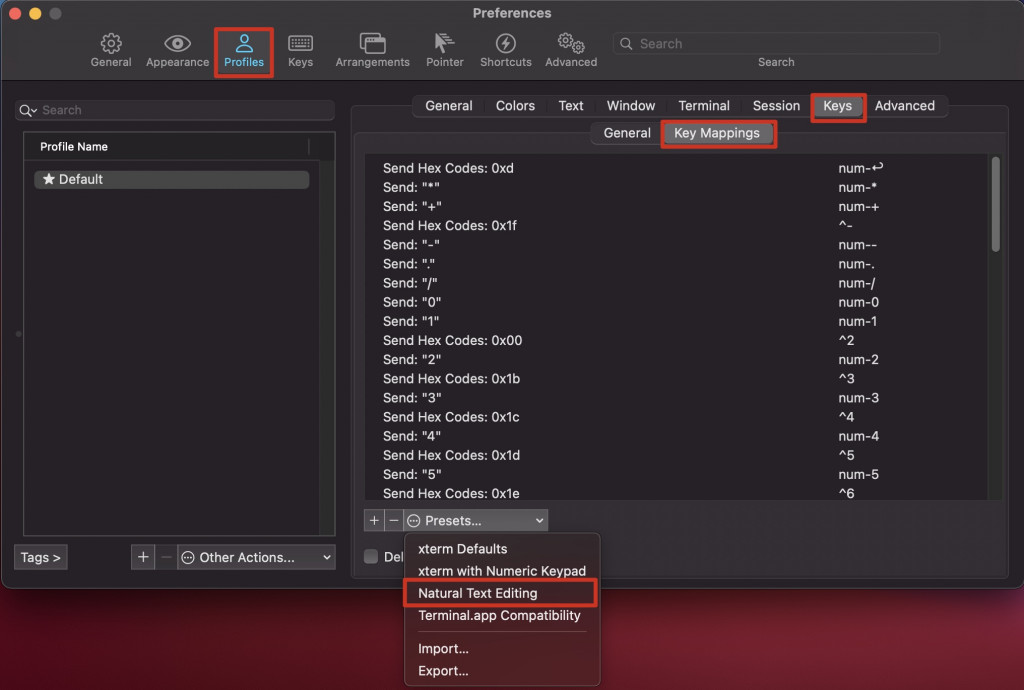
從 Windows 轉 MacOS 真的會有一段陣痛期,還要一直巴著用 Mac 的朋友問一些感覺說出來都有點羞恥的問題,但其實你會想到的問題應該網路上都有很多人想知道答案,只要 Google 一下應該都會找到想要的解答,只要用雪亮的眼睛去好好鑑定答案的真實性與正確性,應該都能輕鬆解決問題。
(像是我剛剛不知道全形頓號怎麼打? 就查了 ”Mac 全形 頓號” 然後就知道要按 (|) 這個鍵就會跑出來了)
讓我們一起微痛轉換作業系統吧!一起交流好用的地方XD
